Реклама – одна из самых раздражающих вещей на популярных смартфонах «Xiaomi». Андроид-оболочки MIUI последних версий буквально переполнены рекламой, она встречает нас везде – в настройках смартфона и на рабочем столе, в музыке, загрузках и даже в «Центре безопасности». Не удивительно, что многие владельца смартфонов Poco X3 PRO желают отключить назойливую рекламу. Как деактивировать рекламу на вашем гаджете мы и расскажем в нашем материале.
Реклама в Poco X3 PRO
Оболочка MIUI 12 полна рекламы. И это не мудрено, ведь внедрение общесистемной рекламы позволило компании «Xiaomi» существенно удешевить свои устройства. Но многие владельцы таких смартфонов оказались не готовы к обилию рекламы, которая встречается на их устройствах буквально везде. Во время запуска MIUI 12 компания «Xiaomi» упомянула о наличии некой «магической кнопки», позволяющей одним нажатием отключить всю рекламу. К сожалению, наличие данной кнопки пока осталось на уровне деклараций.
Рекламный контент на телефонах «Xiaomi» (включая и «Poco X3 PRO») имеет системный характер, потому его нельзя просто удалить с вашего телефона. Реклама встроена в само ядро ОС и оболочку MIUI, потому придётся потрудиться, чтобы избавиться от неё. Давайте разберёмся, как деактировать рекламу на смартфоне Poco X3 PRO.
🔥 Как Убрать РЕКЛАМУ в ТЕЛЕФОНЕ АНДРОИД, БРУАУЗЕРЕ и во всех ПРИЛОЖЕНИЯХ без сторонних программ
Отключение рекламы на рабочем столе
Для отключения рекламы на рабочем столе «Poco X3 PRO» выполните следующее:
- Перейдите в «Настройки»;
- Здесь выберите «Рабочий стол»;
- Далее вновь нажмите на «Рабочий стол»;
- Деактивируйте опцию «Показывать предложения».
Деактивация рекламы в приложениях
Для избавления от рекомендованной рекламы в приложениях вашего гаджета осуществите следующее:
- Перейдите в «Настройки»;
- Здесь выберите «Приложения»;
- Далее нажмите на «Все приложения»;
- Сверху тапните на кнопку в виде трёх горизонтальных точек;
- В открывшемся меню нажмите на «Настройки»;
- Деактивируйте ползунок опции «Получать рекомендации».
Деактивация рекламных сервисов MSA и MIUI Daemon
Также будет необходимо отключить программные сервисы «MSA» и «MIUI Daemon», ответственные за показ рекламы. Выполните следующее:
- Перейдите в «Настройки»;
- Здесь выберите «Пароли и безопасность»;
- Далее нажмите на «Доступ к личным данным»;
- В перечне приложений деактивируйте опцию «MSA» передвинув её ползунок влево;
- Подтвердите операцию, нажав на «Отозвать».
Ту же операцию повторите с опцией «Miui Daemon», для которой также необходимо отозвать разрешение.
Отключение рекламы в темах
Избавьтесь от рекламы в темах на вашем Poco X3 PRO с помощью следующих шагов:
- Перейдите в «Настройки»;
- Далее выберите «Темы»;
- В самом низу нажмите справа на значок с изображением головы человечка;
- Затем внизу вновь жмём на «Настройки»;
- На открывшейся страницы снимите галочку с опций «Показывать рекламу» и «Персональные рекомендации».
Как ОТКЛЮЧИТЬ Рекламу На Любом Смартфоне 2022 | НОВЫЙ СПОСОБ БЕЗ РУТ
Выключение персонализации рекламы
Отключите опцию персонализации рекламы в Poco X3 PRO с помощью следующих действий:
- Перейдите в «Настройки»;
- Выберите «Конфиденциальность»;
- Далее нажмите на «Реклама»;
- Активируйте опцию «Отключить персонализацию рекламы», передвинув её ползунок вправо.
Также выполните следующее:
- Выберите «Настройки»;
- Здесь выберите «Пароли и безопасность»;
- Затем нажмите на «Конфиденциальность»;
- Выберите «Рекламные службы»;
- Здесь отключите опцию «Персонализированная реклама».
Удаление рекламы в приложении «Музыка»
Выключите рекламу в приложении «Музыка» на смартфоне Poco X3 PRO с помощью следующих действий:
- Запустите приложение «Музыка»;
- Слева сверху нажмите на кнопку в виде трёх горизонтальных линий;
- В открывшемся меню нажмите на «Настройки»;
- Далее выберите «Расширенные настройки»;
- Деактивируйте опцию «Показывать рекламу», передвинув её ползунок влево.
Отключение рекламы в приложении «Загрузки»
Для деактивации рекламы в приложении «Загрузки» выполните следующее:
- Запустите приложение «Загрузки»;
- Нажмите справа сверху на кнопку в виде трёх вертикальных точек;
- В открывшемся меню выберите «Настройки»;
- Деактивируйте опцию «Получать рекомендации»;
Деактивация рекламы для антивируса
Для удаления рекламы в антивирусе телефона Poco X3 PRO выполните следующее:
- Перейдите в «Центр безопасности»;
- Нажмите на «Антивирус» — «Ок»;
- Отобразится реклама, вновь нажмите на шестеренку справа сверху;
- Отключите опцию «Проверять перед установкой».
Деактивация рекламы для Центра безопасности
Идём в «Центр безопасности», справа сверху жмём на шестеренку, и в самом низу отключаем опцию «Получать рекомендации».
Удаление рекламы в Проводнике
Для устранения рекламы в «Проводнике» на Poco X3 PRO выполните следующее:
- Перейдите в «Проводник»;
- Нажмите на кнопку в виде трёх горизонтальных линий слева сверху;
- В отобразившемся меню выберите «Настройки»;
- Далее нажмите на «Информация»;
- Отключите здесь опцию «Получать рекомендации».
Как отключить датчик приближения на Poco X3
Также вы можете отключить датчик приближения на Poco X3 Pro. Для этого осуществите следующие шаги:
- Откройте настройки вашего гаджета;
- Перейдите в раздел «Системные приложения»;
- Здесь найдите приложение «Телефон» и тапните на него;
- Выберите вкладку «Входящие вызовы»;
- Здесь найдите опцию «Датчик приближения» и отключите её, передвинув ползунок влево.
Как отключить вибрацию на Poco X3
В случае, если вам понадобится отключить вибрацию при звонке на вашем смартфоне, выполните следующее:
- Перейдите в «Настройки»;
- Выберите «Звук и вибрации»;
- Найдите там ползунок опции «Вибрация для звонков» и деактивируйте её.
Видео
В нашем материале мы перечислили способы отключения рекламы на Poco X3 Pro для различных системных приложений. Используйте приведённые нами алгоритмы для избавления от надоедливой рекламы на вашем смартфоне, после чего системная реклама от «Xiaomi» перестанет вам досаждать.
Источник: sdelaicomp.ru
Топ 7 бесплатных приложений галереи без рекламы

Ищете лучшее приложение для видеоплеера на Android, но не хотите платить ни копейки? Присоединяйтесь к нам, чтобы взглянуть на трех лучших игроков, найденных в Google Play.
Топ 6 андроид пусковых без рекламы

Испытывать новые Android Launchers — это весело, но реклама часто портит впечатление. Итак, мы собрали список отличных Android Launchers без рекламы.
Топ 5 бесплатных онлайн-видеоредакторов без водяных знаков

Хотите создать пару коротких видео? Эти бесплатные онлайн-видеоредакторы решат все ваши проблемы с редактированием видео.
Источник: ru.joecomp.com
Как правильно настроить галерею Xiaomi и удалить всю рекламу
Галерея — одно из стандартных приложений, присутствующее на любом смартфоне, включая Xiaomi, Redmi и POCO. Казалось бы, в таких программах нет ничего интересного. Но это не касается галереи Xiaomi. На устройствах китайского производителя приложение имеет массу дополнительных функций и настроек, соседствующих с главным недостатком программы — встроенной рекламой. Если вы хотите использовать галерею на 100%, удалив все лишнее, прочитайте этот текст, в котором собраны ответы на главные вопросы.
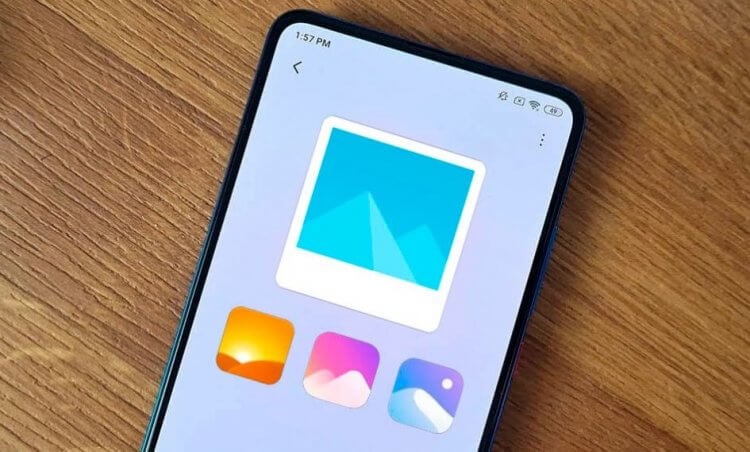
Галерея смартфонов Xiaomi нуждается в тщательной настройке, без которой никак
Основные функции галереи Xiaomi
Галерея Redmi, Xiaomi и POCO встречает пользователя списком фото и видео, снятых на камеру. А во вкладке «Все» представлены остальные изображения и видеоролики. Также есть раздел «Альбомы», где вы можете создать папку с фото, нажав кнопку «+».
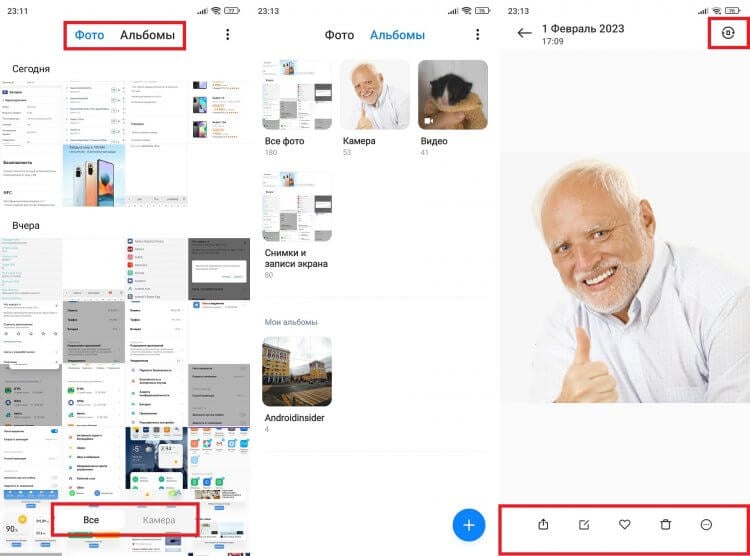
Интерфейс галереи на смартфонах Xiaomi
Чтобы открыть фото или видео, нужно тапнуть по его превью. Кстати, размер плиток можно регулировать щипками. Открыв изображение или видеоролик, вы увидите панель инструментов, расположенную снизу. А в правом верхнем углу находится кнопка для тех, кто хочет повернуть фото на Xiaomi.
⚡ Подпишись на Androidinsider в Дзене, где мы публикуем эксклюзивные материалы
Обратимся к панели инструментов. Слева располагается кнопка «Поделиться», помогающая отправить файл другому человеку хоть через мессенджер, хоть по Bluetooth. Вторая кнопка слева позволяет открыть редактор фото и видео. Обязательно загляните туда. Инструмент очень классный, ведь среди его функций есть замена неба и даже удаление людей с фото, о чем я рассказывал в тексте о самых крутых фишках MIUI.
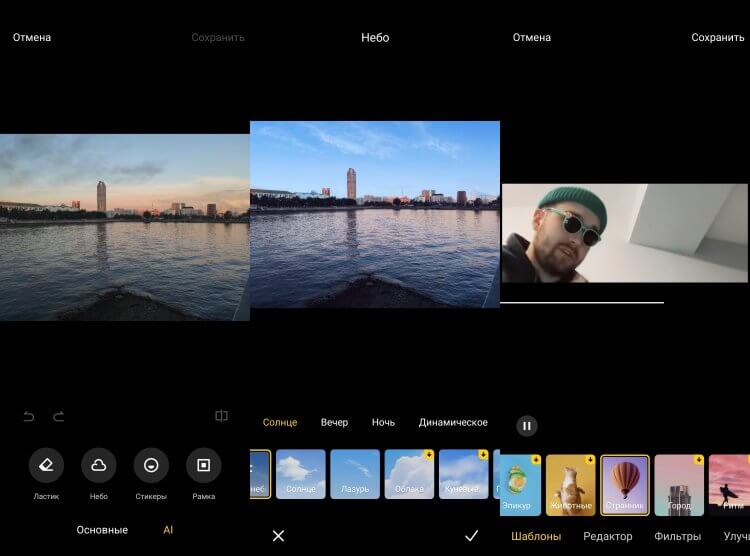
В галерее Xiaomi есть крутой редактор фото и видео
Для удаления фото на Xiaomi нужно нажать кнопку в виде мусорного ведра. Но учтите, что изображение не исчезнет. Оно попадет в корзину галереи Xiaomi, где будет храниться в течение 30 дней. Папку с удаленными фото вы найдете через раздел «Альбомы».
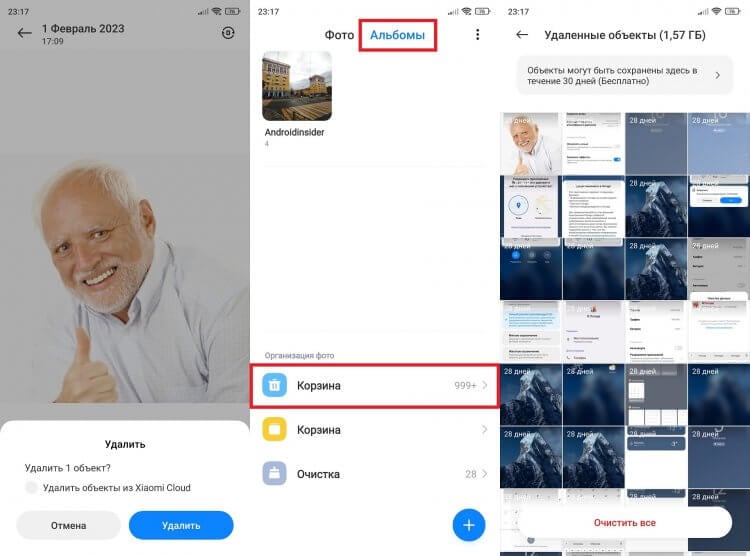
После удаления фото и видео попадают в корзину Xiaomi, откуда их можно вытащить
«Сердечко» — самая бестолковая кнопка, предназначенная для добавления фото или видео в избранное (неужели этим кто-то пользуется?). А «три точки» предлагают дополнительные опции взаимодействия с файлом: изменение названия, просмотр свойств, установка в качестве обоев и так далее.
❗ Поделись своим мнением или задай вопрос в нашем телеграм-чате
Реклама в галерее Xiaomi
Удивительно, но даже в это приложение китайцы умудрились запихнуть рекламу. Она появляется после просмотра любого видео в галерее и не удаляется через настройки, в отличие от других стандартных программ. Но все-таки есть способ, как убрать рекламу в галерее Xiaomi, и я им поделюсь:
- Запустите приложение Mi Видео.
- Откройте вкладку «Профиль».
- Нажмите кнопку перехода в настройки приложения.
- Отключите все лишнее: «Популярные видео», «Подписки», События», а главное — «Онлайн-рекомендации» и «Персональные рекомендации».
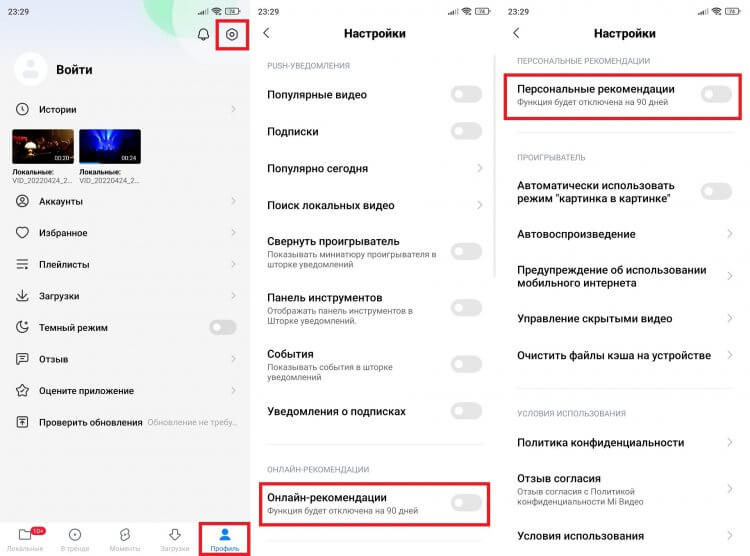
Реклама в галерее Xiaomi появляется из-за приложения Mi Видео
Именно два последних пункта отвечают за показ рекламы видео в галерее Xiaomi. Отключив их, ничто не будет мешать просмотру роликов. Однако через 90 дней эти рекомендации вновь активируются. Оптимальный вариант решения проблемы — удалить Mi Видео. Так как прога является системной, избавиться от нее стандартным способом через настройки не получится.
А потому прочитайте инструкцию, как удалить неудаляемое приложение.
Как сделать скрытую галерею Xiaomi
На смартфонах Xiaomi есть функция скрытия приложений. Но, если вы попытаетесь с ее помощью спрятать свои фотографии от посторонних глаз, то ничего не выйдет. По непонятным причинам производитель не предоставляет возможность скрыть галерею Xiaomi даже при помощи стороннего софта. Правда, есть пара других способов обезопасить свои данные.
Загляни в телеграм-канал Сундук Али-Бабы, где мы собрали лучшие товары с Алиэкспресс
Скрытый альбом в галерее Xiaomi
Первый вариант — скрытый альбом на Xiaomi. Чтобы его сделать, выполните несколько простых шагов:
- Запустите галерею и перейдите в раздел «Альбомы».
- Выделите нужную папку.
- Нажмите кнопку «Скрыть».
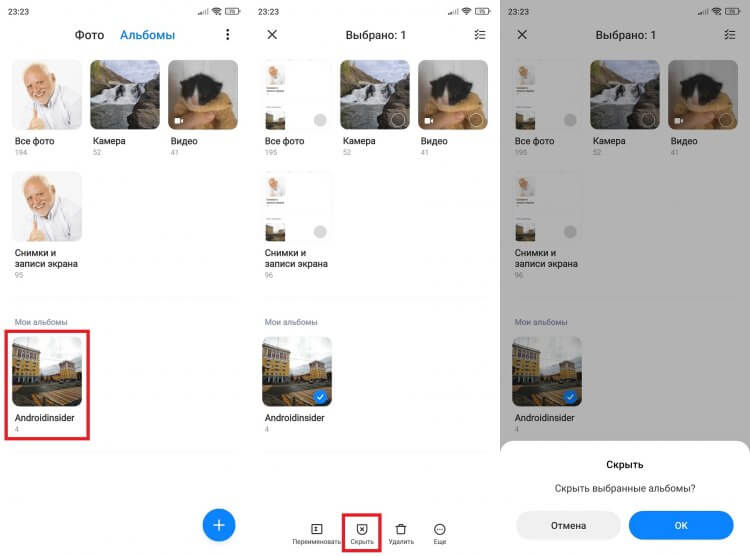
Скрывать можно только альбомы, созданные пользователем
Фото из такой папки не будут отображаться в общем списке, а для того, чтобы найти скрытый альбом в галерее, понадобится:
- Нажать на «три точки».
- Перейти в «Настройки», а затем — «Скрытые альбомы».
- Тапнуть по превью папки для ознакомления с ее содержимым или нажать «Отменить скрытие» для восстановления доступа.
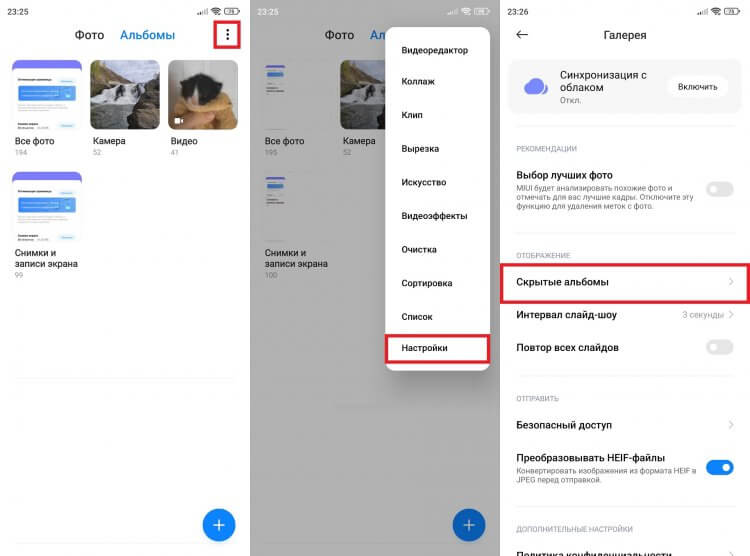
После скрытия вы все равно быстро найдете нужный альбом
Отмечу, что вам не удастся сделать скрытый альбом Xiaomi из стандартных папок «Все фото», «Камера», «Видео», «Снимки и записи «Экрана». Предварительно нужно переместить файлы в другой каталог через кнопку с тремя точками, которая отображается в панели инструментов в режиме просмотра фото или видео.
Пароль на галерею Xiaomi
Скрытый альбом — не самый надежный способ защиты ваших фотографий. Поскольку само приложение тоже нельзя спрятать, советую узнать, как поставить пароль на галерею Xiaomi:
- Откройте настройки смартфона.
- Через поисковую строку найдите «Защиту приложений».
- Нажмите кнопку «Включить» и зарегистрируйте графический ключ (пароль).
- Установите галочку напротив галереи.
- Нажмите «Использовать защиту приложений».
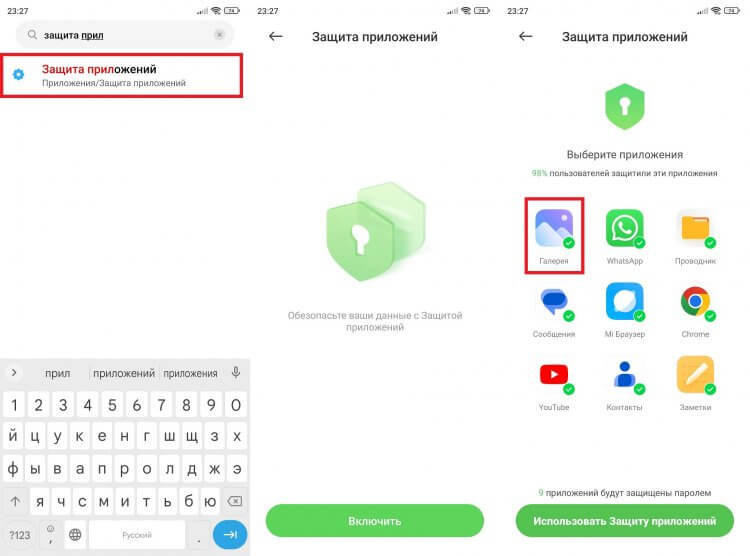
Поставьте пароль на галерею, чтобы защитить фото и видео
Теперь при попытке открыть галерею на Xiaomi вы будете видеть окно авторизации. Для просмотра снимков необходимо либо приложить палец к сканеру, либо нарисовать графический ключ, либо ввести пароль. Надежно!
⚡ Подпишись на Androidinsider в Пульс Mail.ru, чтобы получать новости из мира Андроид первым
Как удалить галерею Xiaomi
А можно ли удалить галерею Xiaomi, если она вам не нравится? Да, но придется потратить 15-20 минут и подключить смартфон к компьютеру. А вот инструкция, как удалить галерею на Андроид и вашем Xiaomi:
- Скачайте и распакуйте пакет ADB в корневую папку диска «C» на компьютере. О том, что такое Android Debug Bridge, читайте в отдельном материале.
- Активируйте отладку по USB на Xiaomi.
- Подключите смартфон к ПК по USB-кабелю.
- На компьютере запустите командную строку.
- Введите запрос «adb shell» и нажмите клавишу «Enter».
- Введите следующую команду: pm uninstall -k —user 0 com.miui.gallery
- Нажмите «Enter».
Тем, кому эта инструкция кажется сложной и непонятной, еще раз порекомендую текст, в котором я описывал все то же самое, но в более развернутой форме. Прочитайте о том, как удалить приложение, если оно не удаляется, и все вопросы отпадут.

Теги
- Новичкам в Android
- Приложения для Андроид
- Смартфоны Redmi
- Смартфоны Xiaomi
Наши соцсети
Новости, статьи и анонсы публикаций
Свободное общение и обсуждение материалов
Лонгриды для вас

Как известно, Samsung приостановила продажи в России в 2022 году, но этого практически никто не заметил: смартфоны по-прежнему есть в продаже, а сайт компании обновляется, хоть на нем ничего нельзя купить. Более того, цены на смартфоны компании остались прежними, а устройства по традиции быстро дешевеют. В линейке есть как минимум 4 недорогих устройства с хорошей начинкой и на любой кошелек, поэтому у вас есть отличная возможность сменить старый смартфон на новый. Рассказываем, чем они отличаются и какой Samsung купить недорого прямо сейчас.

Я не вижу ничего плохого в том, чтобы потратить пару-тройку часов в неделю на Андроид-игры, купив для этого мощный смартфон. Передовой процессор не будет лишним и в других сценариях, а потому производительные устройства имеют право на жизнь и однозначно стоят своих денег. Однако игровые смартфоны, сегмент которых активно развивается, не заслуживают внимания геймеров. Постараюсь на собственном примере объяснить, почему такие модели не стоит покупать даже тем, кто любит ресурсоемкие игры на Android.

Лайнчер, лончер, интерфейс, оболочка — все это примерно одно и то же, когда дело доходит до кастомизации телефона. Пользователи скачивают их из магазина приложений или из сторонних источников и активно пользуются, старясь сделать свой телефон не просто не таким, как всегда, ведь он иногда надоедает, но и не таким, как у всех. Для этого и существуют подобные инструменты, которых довольно много в Google Play, но мало кто о них слышал. Вот мы и решили сделать небольшую подборку лаунчеров, которые смело могут считаться хорошими.
Источник: androidinsider.ru